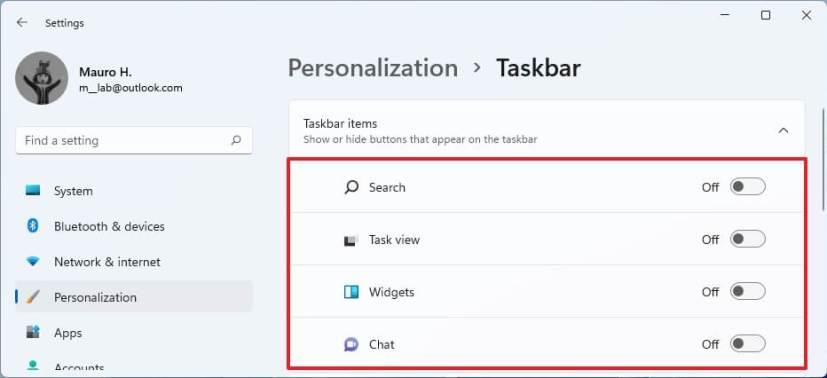No Windows 11 , você encontrará uma nova barra de tarefas que inclui um alinhamento central com vários novos botões para acesso mais rápido à pesquisa, exibição de tarefas, widgets e bate-papo.
No entanto, como você pode acessar todos esses recursos com atalhos (tecla Windows + S, Tab, W e C), os botões estão apenas desperdiçando espaço na barra de tarefas. Se você não precisar de nenhum deles, o Windows 11 facilita a exibição ou ocultação dos botões que aparecem na barra de ferramentas.
Neste guia , você aprenderá as etapas para ocultar determinados botões para liberar mais espaço na barra de tarefas do Windows 11.
Remover itens da barra de tarefas no Windows 11
Para remover os botões que aparecem na barra de tarefas, siga estas etapas:
-
Abra Configurações no Windows 11.
-
Clique em Personalização .
-
Clique na página da barra de tarefas no lado direito.
-
Clique nos itens da barra de tarefas .
Configurações da barra de tarefas do Windows 11
-
Desative a chave de alternância Pesquisa .
-
Desative a chave de alternância do modo de exibição de tarefas .
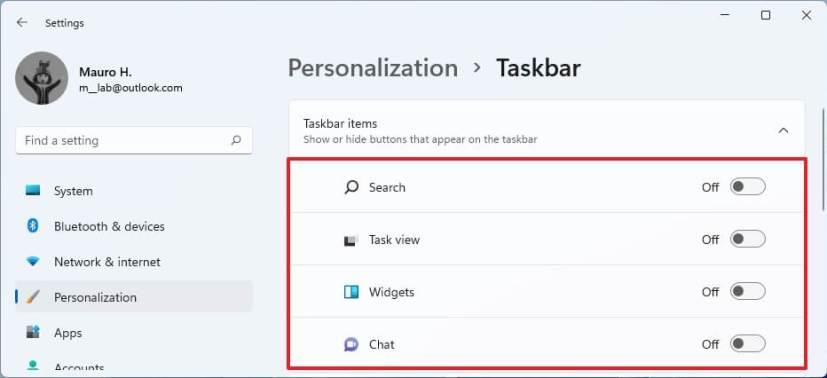
Itens da barra de tarefas
-
Desligue a chave de alternância Widgets .
-
Desative o botão de alternância de bate -papo.
Como alternativa, você também pode clicar com o botão direito do mouse no botão na barra de tarefas e selecionar a opção Ocultar da barra de tarefas para cada item.
Se você quiser adicionar qualquer um desses botões novamente, poderá usar as mesmas etapas descritas acima, mas desta vez lembre-se de ativar a chave seletora para os itens que deseja exibir na barra de tarefas.